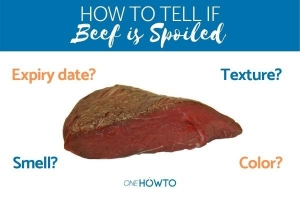Hoe aktiveer jy speltoets op Facebook

Het jy geweet jy kan speltoets op Facebook aktiveer? Speltoetsers is een van die mees nuttige tegnologiese vooruitgang in terme van daaglikse roetine. Alhoewel hulle soms kan verander wat ons skryf - en hul eie wilde interpretasies kan maak - kan ons nie ontken dat speltoetsers ons dikwels red van verleentheid van spelfoute. Hulle kan ons ook help om behoorlike respek vir die Oxford English Dictionary te toon.
Facebook-klets is ’n kommunikasiemiddel wat al hoe meer algemeen voorkom danksy die sosialemediaplatform se groot gebruikersbasis. Aangesien die speltoets nie in Facebook self ingebou is nie, moet jy dit deur jou blaaier aktiveer. As jy nie weet nie hoe om speltoets op Facebook te aktiveer en jy wil voordeel trek uit hierdie hulpmiddel, hierdie artikel sal jou vertel hoe om dit maklik en vinnig te doen.
1. Dit is baie maklik om die Facebook-speltoets te aktiveer, maar dit hang ook af van watter blaaier jy vir internettoegang gebruik. Vir Google Chrome-gebruikers, die eerste stap is om te verifieer dat jy Facebook-klets geaktiveer het. Maak net enige ewekansige boodskap oop. Jy hoef net aktiveer die speltoets en nie noodwendig met 'n spesifieke persoon gesels nie.
2. Nadat u die kletsvenster oopgemaak het, is die volgende stap om Facebook-speltoets te aktiveer om jou muis op die kletsskryfruimte te plaas. Sodra jy daar is, klik die regter muisknoppie. As jy om watter rede ook al nie 'n regsklik op die muis kan maak nie, gebruik die 'Ctrl'-sleutel. Doen dit deur eenvoudig op die blokkie te klik en die 'Ctrl'-sleutel te druk. As jy glad nie met die muis kan klik nie, sal jy met die 'Tab'-sleutel moet blaai totdat die flikkerende wyser in die boodskaptekskassie is en dan 'Ctrl' moet druk. Sodra jy enige van hierdie opsies doen, sal jy sien dat 'n opwipkieslys verskyn.

3. Wanneer die opwip-kieslys verskyn, sal jy sien dat een van die opsies sê: 'Speltoets’. Wanneer jy die muis op daardie opsie plaas, sal dit jou 'n lys opsies gee. Aan die bokant is die spesifieke taalafdelings wat in grys sal wees as die Speltoets nog nie geaktiveer is nie.
4. Om die speltoets te aktiveer, moet jy eenvoudig op die opsie klikKontroleer die spelling van teksvelde’. As jy op hierdie opsie klik, sal dit jou toelaat om die speltoets aan en af te skakel. Dit sal jou ook laat kies watter taalinstellings jy wil hê vir jou blaaier in die algemeen.
5. Aangesien Facebook nie sy eie werklike speltoets het nie, moet jy jou eie blaaierinstellings gebruik. Vir Mozilla Firefox, daar is twee opsies. Eerstens kan jy dit aanskakel deur na:
- Gereedskap > Opsies (Wysig > Voorkeure in Mac en Linux)
- In die Gevorderde-oortjie is daar 'n opsie om "Kontroleer my spelling terwyl ek tik"
- Kies dit om speltoets op Firefox te wissel
Dit is maklik genoeg om te doen, maar nie so maklik soos opsie 2 nie. Dit is baie soortgelyk aan Google Chrome blaaier, want dit vereis eenvoudig dat jy regsklik en die speltoetsopsie kies.

6. Vir Microsoft Internet Explorer, daar is 'n Gear-logo waarop jy kan klik om die instellings vir die blaaier te soek. Hierdie opsie is nie so intuïtief in Microsoft se vervangingsblaaier nie Microsoft Edge. U moet na die stelselinstellings van Windows gaan as u Windows 10 gebruik en die speltoets op hierdie manier aktiveer.
Na ons mening was Microsoft se blaaiers nog altyd redelik verskriklik. Dit is feitlik makliker om net 'n ander blaaier soos Chrome af te laai en regs te klik in die tekskassie as wat dit is om deur die taalinstellings op Windows. As jy wel die speltoetsinstellings op Windows 10 wil verander, soek 'n soektog in die soekbalk vir 'Tik' om jou na die tikinstellingsbladsy te neem. Dit sal jou die opsie gee om 'Verwys verkeerd gespelde woorde'. Dit sal speltoets aanskakel vir alle teksopsies op jou blaaier, ens. wat gebruik Vensters.
Vir ander blaaiers moet dit in jou opsies of instellingsoortjies wees. Regskliek is egter gewoonlik die maklikste manier om te gaan, so merk eers hierdie opsie.
As jy soortgelyke artikels wil lees Hoe aktiveer jy speltoets op Facebook, ons beveel aan dat u ons besoek Internet kategorie.